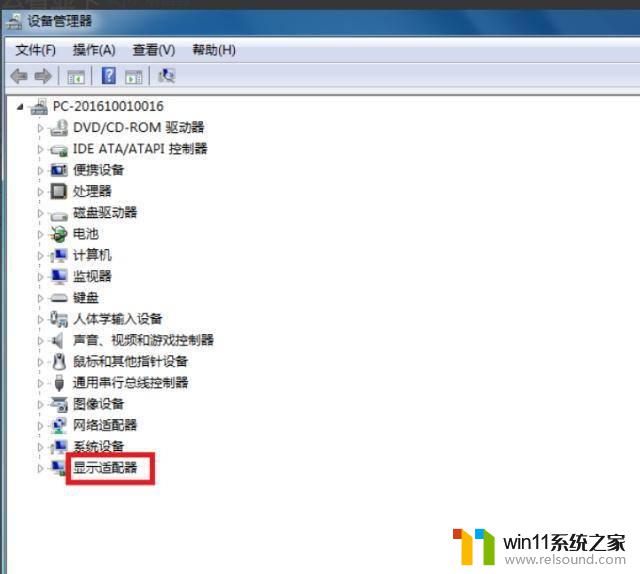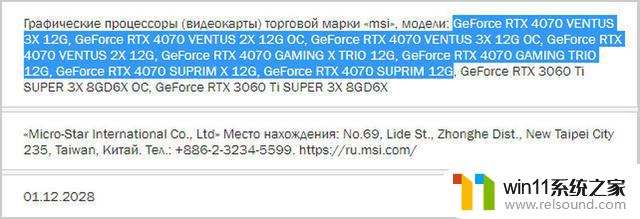win10显存在哪里看 怎么查看电脑显存容量
更新时间:2024-06-13 13:58:54作者:relsound
在使用Windows 10系统的电脑时,有时候我们会想要查看电脑的显存容量,以便了解电脑的性能和运行情况,Win10系统中的显存容量究竟存在哪里呢?我们该如何查看电脑的显存容量呢?接下来我们将一起来探讨这个问题。
步骤如下:
1.找到设置
鼠标左键点击左下方的Win10图标,弹出下拉菜单,在下拉菜单里找到【设置】选项。
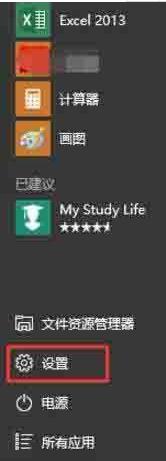
2.点击显示功能按钮
点击下拉菜单里的【设置】选项,进入Win10设置对话窗口。在设置选项里找到【系统】功能选项,该选项下有【显示】功能按钮。

3.找到高级显示设置
点击【系统】功能选项进入系统设置界面,在左侧菜单栏里选择【显示】。并下拉该界面,找到【高级显示设置】功能选项。
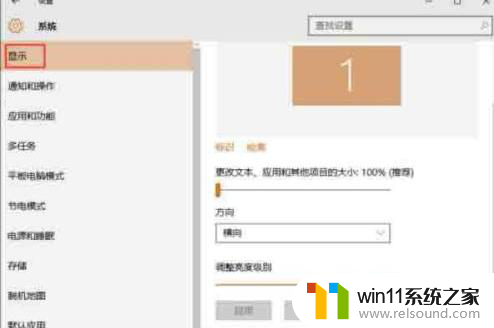
4.选择显示设配器属性
点击【高级显示设置】功能选项,进入高级显示设置界面。下拉该界面,找到【显示适配器属性】功能选项。
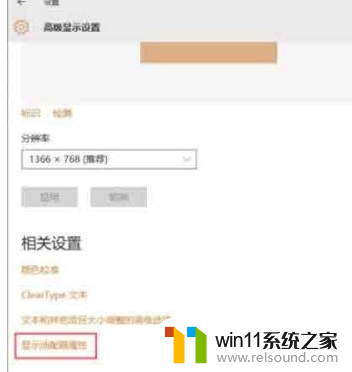
5.
查看显存
点击【显示适配器属性】功能选项,进入显卡属性对话窗口,在该窗口即可查看显卡显存的大小了。

以上便是win10显示问题的全部内容,如果遇到此情况,你可以根据小编的操作解决问题,非常简单快速,一步到位。